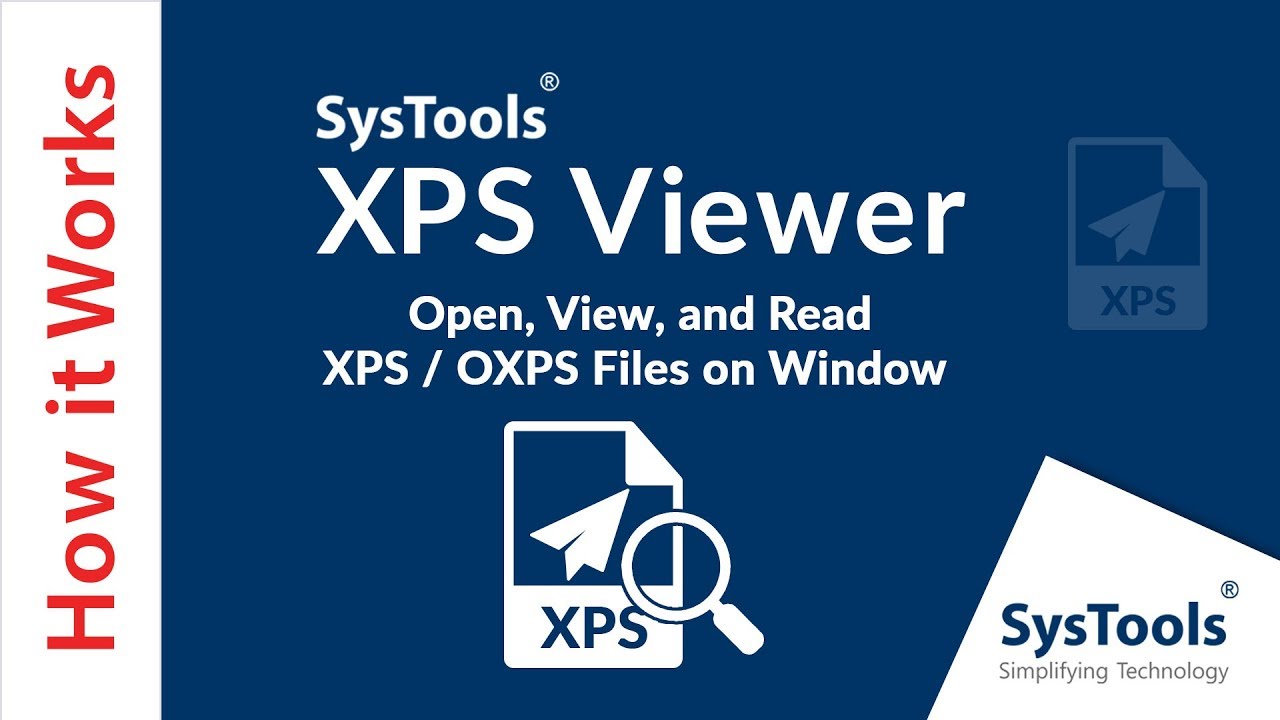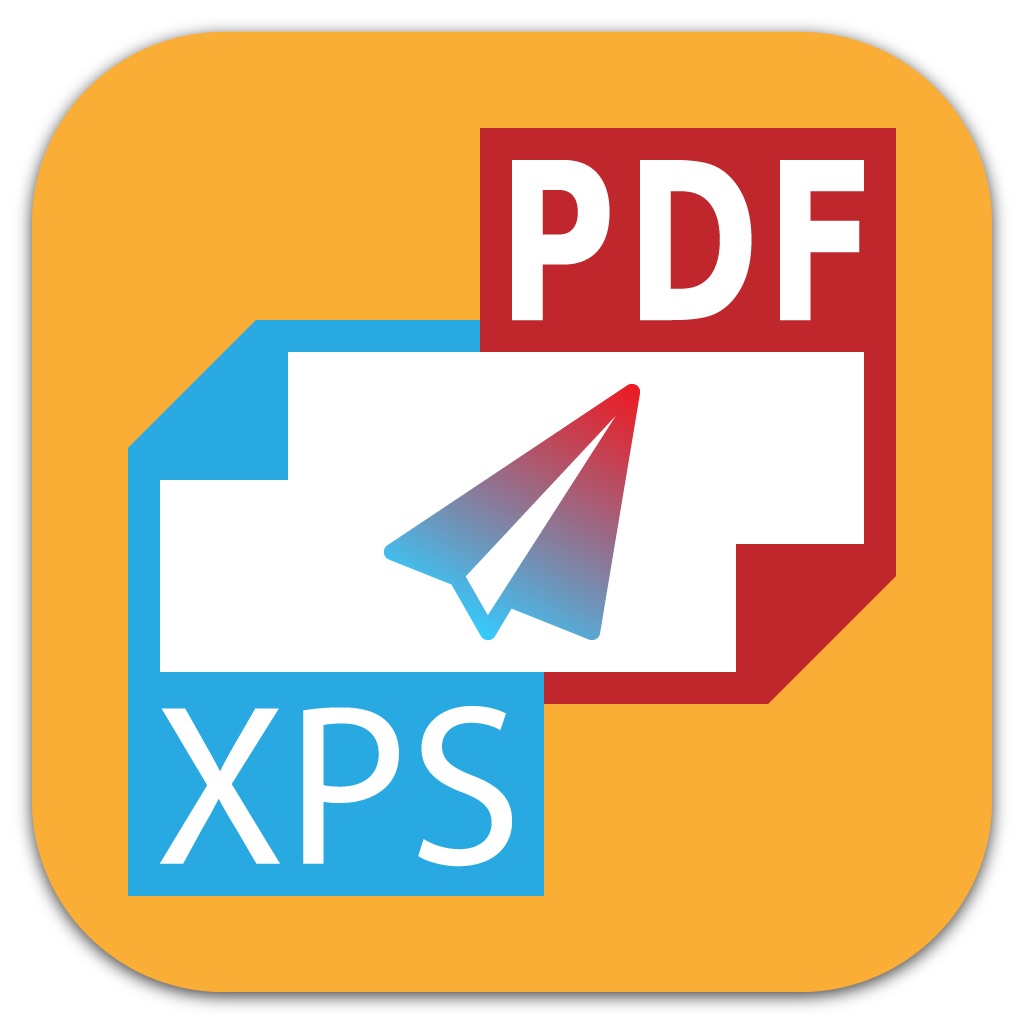શું તમે સાંભળ્યું છે a XPS દસ્તાવેજો, પણ તમને ખબર નથી કે તે શું છે? વાંચતા રહો, કારણ કે આ લેખમાં આપણે તેના અર્થ, તેમજ પીડીએફ ફોર્મેટ સાથે તેના સંબંધો અને વધુ વિશે વાત કરીશું.
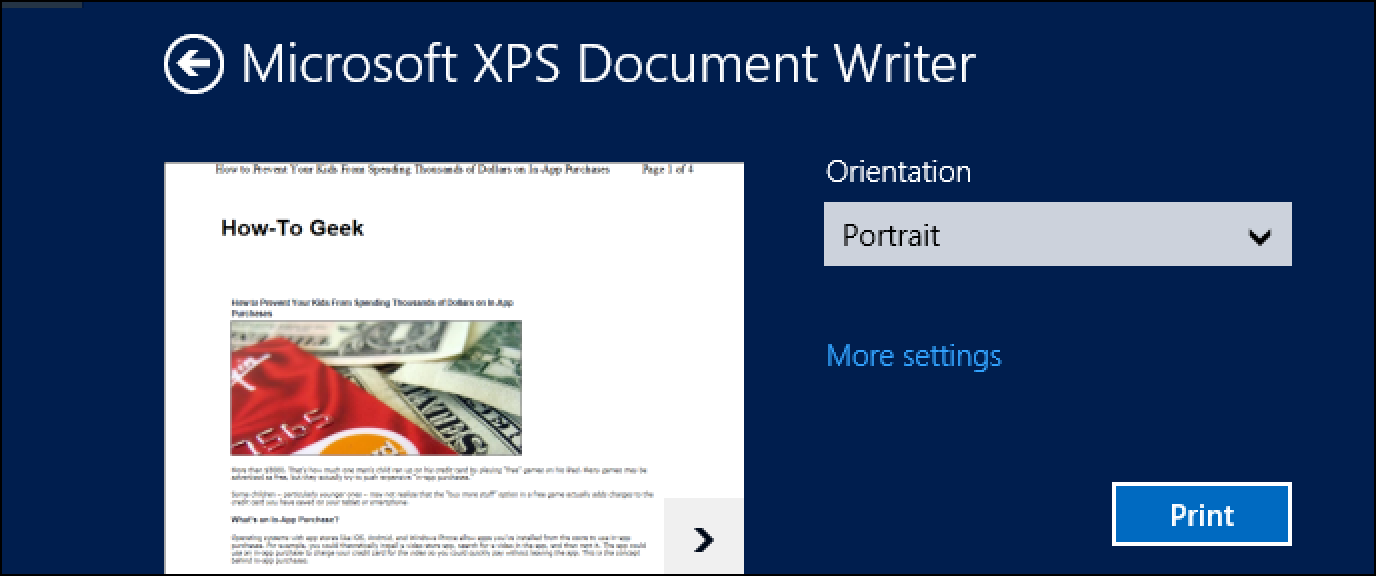
XML પેપર સ્પષ્ટીકરણ ફોર્મેટમાં કોઈપણ માઈક્રોસોફ્ટ પ્રોગ્રામમાંથી ફાઈલો બનાવો.
XPS દસ્તાવેજો
મૂળભૂત રીતે એ XPS દસ્તાવેજ તે તે છે જે તમને કોઈપણ વિન્ડોઝ પ્રોગ્રામમાંથી ફાઇલો બનાવવાની મંજૂરી આપે છે, ખાસ કરીને જે માઇક્રોસોફ્ટ સાથે સંબંધિત છે. આ સંદર્ભમાં, એકમાત્ર આવશ્યકતા એ છે કે આ આ એપ્લિકેશનો દ્વારા છાપી શકાય.
બીજી બાજુ, માન્યતા એ XPS દસ્તાવેજ તે એકદમ સરળ છે, કારણ કે તેની સમાપ્તિ XML પેપર સ્પષ્ટીકરણ ફોર્મેટને અનુરૂપ છે, એટલે કે તેનું વિસ્તરણ .xps છે. જો કે, એ ઉલ્લેખ કરવો જરૂરી છે કે આ પ્રકારનો દસ્તાવેજ ફક્ત ત્યારે જ જોઈ શકાય છે જો અમારી પાસે વિશિષ્ટ XPS વ્યૂઅર પ્રોગ્રામ હોય.
XPS દસ્તાવેજ XML પેપર સ્પષ્ટીકરણ ફોર્મેટમાં હોવાનો તેનો અર્થ શું છે?
આ પ્રકારની તકનીકીઓને સમજવી હંમેશા સરળ હોતી નથી, પરંતુ ચિંતા કરશો નહીં, કારણ કે નીચે અમે તમને શક્ય તેટલી સરળ રીતે સમજાવીશું. સામાન્ય રીતે, એક્સએમએલ પેપર સ્પષ્ટીકરણ એ એક ફોર્મેટ છે જે દસ્તાવેજની દ્રશ્ય લાક્ષણિકતાઓ, તેમજ ફાઇલિંગ, પ્રોસેસિંગ અને પ્રિન્ટિંગ માટેની શરતો સ્થાપિત કરે છે.
બીજા શબ્દોમાં કહીએ તો, XML પેપર સ્પષ્ટીકરણ એક ખુલ્લું ફોર્મેટ છે જે પ્રીસેટ દસ્તાવેજોને સપોર્ટ કરે છે, જે સામગ્રીની વફાદારીને અખંડ રાખે છે. વધુમાં, તેમાં ઉત્તમ રંગ વ્યવસ્થાપન તકનીક છે, જે વધુ સારી છબી ગુણવત્તા પ્રદાન કરે છે.
XPS વ્યૂઅર શું છે?
સામાન્ય શબ્દોમાં, XPS વ્યૂઅર એક પ્રોગ્રામ છે જેમાંથી આપણે .xps એક્સ્ટેંશન સાથે કોઈપણ પ્રકારના દસ્તાવેજ ખોલી, વાંચી, સંપાદિત અને શેર કરી શકીએ છીએ. વધુમાં, તે આપણને એક સાથે એકથી વધુ પૃષ્ઠ ખોલવા, ઝૂમ સેટિંગ્સનો ઉપયોગ કરવા, accessક્સેસ પરવાનગીઓ ગોઠવવા, વેબ પરથી દસ્તાવેજ છાપવા, અન્ય ઉપયોગી કાર્યો વચ્ચે પરવાનગી આપે છે.
આ સંદર્ભે, એ નોંધવું જરૂરી છે કે આ પ્રોગ્રામ મૂળભૂત રીતે માઈક્રોસોફ્ટ .NET ફ્રેમવર્ક 3.0 ઓપરેટિંગ સિસ્ટમની અંદર આવે છે, જ્યાંથી તે આપમેળે ઇન્સ્ટોલ થઈ જાય છે. જો કે, જો આવું હોય તો, અમે તેને વિન્ડોઝ એક્સપી, વિન્ડોઝ સર્વર 2003 અથવા વિન્ડોઝ સર્વર 2008 થી પણ ડાઉનલોડ કરી શકીએ છીએ.
XPS દસ્તાવેજનો ફાયદો શું છે?
સૈદ્ધાંતિક રીતે, એનો મુખ્ય ફાયદો XPS દસ્તાવેજ તે છે કે તે XML પેપર સ્પષ્ટીકરણ ફોર્મેટ હેઠળ સાચવેલ કોઈપણ પ્રકારની દસ્તાવેજની મૂળ સામગ્રી અને ફોર્મેટ રાખવાની મંજૂરી આપે છે. વધુમાં, જેમ આપણે હમણાં જ ઉલ્લેખ કર્યો છે, અમે તેને વાંચી શકીએ છીએ, તેને સંકુચિત કરી શકીએ છીએ, શેર કરી શકીએ છીએ અને વેબ પરથી છાપી શકીએ છીએ, જ્યાં સુધી અમારી પાસે સુસંગત સંસાધનો હોય.
XPS દસ્તાવેજને PDF સાથે શું કરવાનું છે?
બંને પ્રકારની ફાઇલો વચ્ચે અસ્તિત્વ ધરાવતી સમાનતાને કારણે, ઘણા લોકો તેમને મૂંઝવણમાં મૂકે છે; પરંતુ સત્ય એ છે કે તેઓ સ્પર્ધા કરે છે. વધુમાં, હકીકત એ છે કે એ XPS દસ્તાવેજ તે પીડીએફ કરતા નાની સંખ્યામાં પ્રિન્ટરો અને ઓપરેટિંગ સિસ્ટમ્સ સાથે સુસંગત છે, જે તેને બીજાની તુલનામાં સ્પષ્ટ ગેરલાભમાં મૂકે છે.
એવી રીતે કે આ સમસ્યાનો ઉકેલ કહેવાતા વર્ચ્યુઅલ પ્રિન્ટર્સના ઉપયોગમાં છે, જે ભૌતિક કાગળ પર છાપવાની જરૂર વગર પીડીએફ ફોર્મેટમાં દસ્તાવેજો બનાવવાના સાધન સિવાય બીજું કંઈ નથી. આ રીતે આપણે XPS દસ્તાવેજ અને PDF દસ્તાવેજ વચ્ચે સંબંધ સ્થાપિત કરી શકીએ છીએ.
આ સંદર્ભમાં, વ્યવહારમાં, આપણે ફક્ત XPS ફાઇલો માટે કોઈપણ વાચક પાસેથી દસ્તાવેજ પસંદ કરવાનું છે અને તે આપણે સ્થાપિત કરેલા વર્ચ્યુઅલ પ્રિન્ટર સાથે સુસંગત છે. આગળ, અમે પ્રિન્ટમાંથી પ્રિન્ટ વિકલ્પ પસંદ કરીએ છીએ અને નવા દસ્તાવેજને અમારા કમ્પ્યુટર પર સાચવીએ છીએ.
આ અંગે વધુ માહિતી માટે, હું તમને આ લેખ વાંચવા માટે આમંત્રણ આપું છું:PDF ફાઇલ કેવી રીતે બનાવવી પ્રોગ્રામ વિના યોગ્ય રીતે?
બાહ્ય કાર્યક્રમો
વધુમાં, જો આપણી પાસે વર્ચ્યુઅલ પ્રિન્ટર ન હોય, તો અત્યારે, બજારમાં એક્સપીએસ દસ્તાવેજોને પીડીએફમાં રૂપાંતરિત કરવા માટે વિશિષ્ટ કાર્યક્રમો બજારમાં શોધવાનું શક્ય છે. સૌથી અગ્રણીઓમાં, અમે નીચેનાનો ઉલ્લેખ કરી શકીએ છીએ:
XPS થી PDF
આ એપ્લિકેશનનો ઉપયોગ સંપૂર્ણપણે મફત છે, વધુમાં, તેને ડાઉનલોડ, ઇન્સ્ટોલેશન અથવા નોંધણીની જરૂર નથી. તદુપરાંત, તે રૂપાંતરિત દસ્તાવેજો પર વોટરમાર્ક છોડતું નથી.
તેથી રૂપાંતરિત એ XPS દસ્તાવેજ PDF માં તે અત્યંત સરળ છે. આ રીતે, પ્રથમ વસ્તુ જે આપણે કરવી જોઈએ તે છે એપ્લિકેશનની વેબસાઇટ પર જવું, અપલોડ બટન દબાવો અને દરેક દસ્તાવેજો કે જેને આપણે કન્વર્ટ કરવા માગીએ છીએ તે પસંદ કરો.
આગળ, આપણે ફક્ત રૂપાંતર પ્રક્રિયા પૂર્ણ થવાની રાહ જોવી પડશે અને દરેક ફાઇલોને અલગથી ડાઉનલોડ કરવા આગળ વધવું પડશે. આ સંદર્ભમાં, એ નોંધવું અગત્યનું છે કે આ પ્રોગ્રામ મહત્તમ 20 દસ્તાવેજોને એક સાથે અપલોડ કરવાની મંજૂરી આપે છે, એવી રીતે કે ડાઉનલોડ સમયે, અમે તે બધાને ZIP ફાઇલમાં સંકુચિત કરવાનું પસંદ કરી શકીએ છીએ.
રૂપાંતર
કન્વર્ટિઓ એક ઓનલાઈન ડોક્યુમેન્ટ કન્વર્ટર છે, જેનો ઉપયોગ આપણે મફત અને સરળતાથી કરી શકીએ છીએ. આ કરવા માટે, ફક્ત વેબ પરથી એપ્લિકેશન ખોલો અને ફાઇલો પસંદ કરો વિકલ્પ પર ક્લિક કરો.
આ સંદર્ભમાં, ફાઇલો કમ્પ્યુટર પરના ફોલ્ડરમાં, અમારા વ્યક્તિગત મેઘમાં સ્થિત હોઈ શકે છે અથવા તે ફક્ત URL માં સમાવિષ્ટ દસ્તાવેજ હોઈ શકે છે. કોઈ પણ સંજોગોમાં, એકવાર અમે તેનું સ્થાન સ્થાપિત કરીએ અને એપ્લિકેશન અપલોડ અને રૂપાંતરણ પ્રક્રિયા કરે, અમે તેને અમારી પસંદગીના સ્થાન પર ડાઉનલોડ અને સાચવી શકીએ છીએ.
PDF24 નિર્માતા
અગાઉની બે એપ્લિકેશન્સથી વિપરીત, PDF24 સર્જક અમારા કમ્પ્યુટર પર ડાઉનલોડ અને ઇન્સ્ટોલ કરેલું હોવું જોઈએ. જો કે, તે એક મફત પ્રોગ્રામ છે, ઉપયોગમાં સરળ અને સરળ છે.
આ રીતે, પ્રથમ પગલું એ એપ્લિકેશનને તેની સત્તાવાર વેબસાઇટ પરથી ડાઉનલોડ કરવું અને તેને અમારા કમ્પ્યુટર પર ઇન્સ્ટોલ કરવું છે. આગળ, સુસંગત વાચક પાસેથી આપણે XPS દસ્તાવેજ, અમે પ્રિન્ટ વિકલ્પ પસંદ કરીએ છીએ અને નવી પીડીએફ ફાઇલને અમારી પસંદગીના સ્થાન પર સાચવીએ છીએ.
આ સંદર્ભમાં, એ ઉલ્લેખ કરવો જરૂરી છે કે આ એપ્લિકેશન શું કરે છે તે અમારા કમ્પ્યુટર પર વર્ચ્યુઅલ પ્રિન્ટર ઇન્સ્ટોલ કરે છે. જેથી આપણે a છાપી શકીએ XPS દસ્તાવેજ વ્યવહારુ અને સરળ રીતે, તેને PDF ફોર્મેટમાં પહેલા રૂપાંતરિત કરો.
જો કે, નીચેની વિડિઓમાં તમે જોઈ શકો છો કે તૃતીય-પક્ષ એપ્લિકેશનોનો આશરો લીધા વિના XPS ફાઇલો કેવી રીતે ખોલવી.